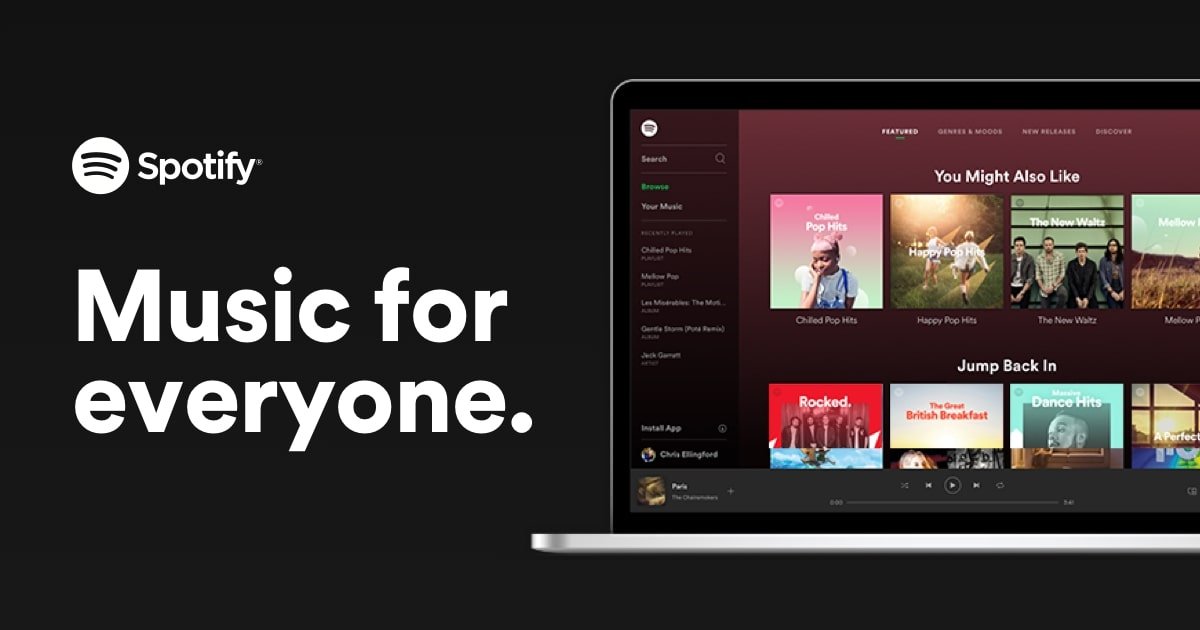Elég egyszerűen hozzáférhet a Spotify zenekönyvtárához az eszközön. Az egyik legnépszerűbb zenei streaming szolgáltatásként a Spotify különféle előfizetési csomagokat kínál a felhasználóknak, például ingyenes és prémium csomagokat. Ezután telepítheti a Spotify alkalmazást eszközeire az eszköz modelljének megfelelően. Vagy választhat dalokat a Spotify weblejátszóból. Csak böngészőn keresztül jelentkezhet be Spotify-fiókjába, hogy böngésszen zenei könyvtárában a Spotify szolgáltatásban. Szerencsére ma megmutatjuk, hogyan tölthet le zenét a Spotify weblejátszóról. Most nézzük meg.
1. rész Zene lejátszása a Spotify Web Playerből
Ha nem szeretné telepíteni a további alkalmazást, vagy az eszközén nincs elég tárhely, akkor a weblejátszónkon a böngésző kényelméből lejátszhatja a Spotify-t. Jelenleg a Spotify számos webböngészővel kompatibilis, köztük a Chrome, a Firefox, az Edge, az Opera és a Safari. Most kövesse az alábbi lépéseket a zeneszámok lejátszásához a Spotify weblejátszóból.
1. lépés. Menj a Spotify weblejátszója és jelentkezzen be Spotify-fiókjába.
utca ep 2. Böngésszen zenei könyvtárában a Spotify-on, vagy használja a Keresés funkciót a kedvelt dalok megtalálásához.
3. lépés Válassza ki a kívánt albumot vagy lejátszási listát, és kattintson a Lejátszás gombra a lejátszás elindításához.

Mi a teendő, ha a Spotify weblejátszó nem működik?
1) Ellenőrizze, hogy a böngészője naprakész-e.
2 ) Próbálja meg megnyitni a weblejátszót privát vagy inkognitóablakban.
3) Győződjön meg arról, hogy hálózatain nincs korlátozás a Spotify eléréséhez.
2. rész. Spotify Web Downloader: Spotify zene letöltése ingyen
Prémium előfizetéssel offline is letölthet Spotify zenét számítógépére vagy mobileszközére. A Spotify weblejátszó azonban nem támogatja a zeneletöltést offline hallgatáshoz. Ha dalokat szeretne letölteni a Spotify weblejátszóból, itt a Spotify webes letöltőjét ajánljuk. Ezután letöltheti a Spotify zenét a Spotify alkalmazás nélkül. De néha ezek a Spotify webes letöltők nem működnek, ha Spotify zenét próbál letölteni velük.
Vakmerőség
Az Audacity egy ingyenes, nyílt forráskódú és többplatformos rögzítési eszköz, amely lehetővé teszi a számítógépen lejátszott bármilyen hang rögzítését. Támogatja a felvételek mentését számos általános hangformátumba, beleértve az MP3, WAV, AIFF, AU, FLAC és Ogg Vorbis formátumokat. Ha zenét szeretne letölteni a Spotify weblejátszóból, használhatja azt, hogy lejátszás közben rögzítse kedvenc dalait.
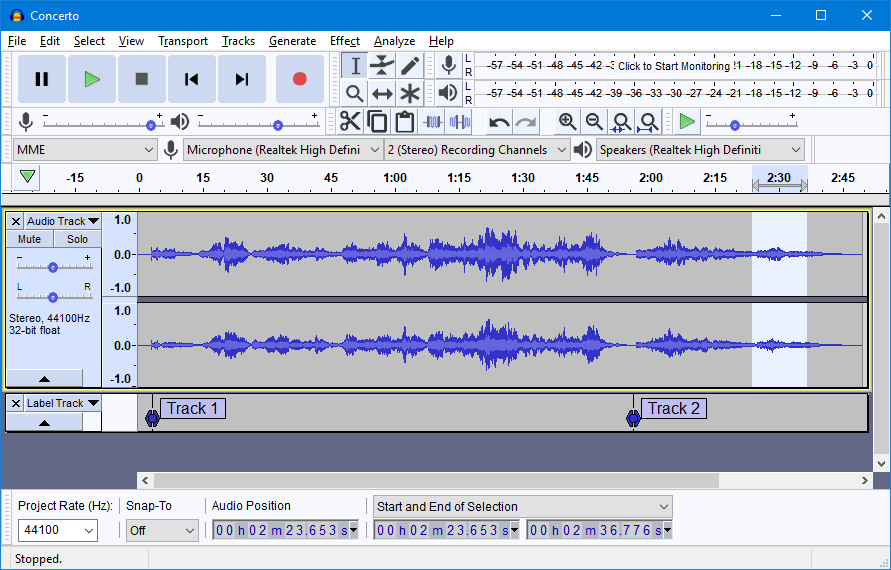
AllToMP3
Többfunkciós zeneletöltőként az AllToMP3 lehetővé teszi, hogy egy hivatkozás használatával zenét töltsön le a Spotify-ról, a YouTube-ról és a SoundCloud-ról MP3-ba. Használhatja az AllToMP3-at Windows, Mac és Linux operációs rendszert futtató számítógépén. A Spotify zene linkjét bemásolhatja az AllToMP3 keresőmezőjébe, majd letöltheti a dalokat a Spotify weblejátszóból.
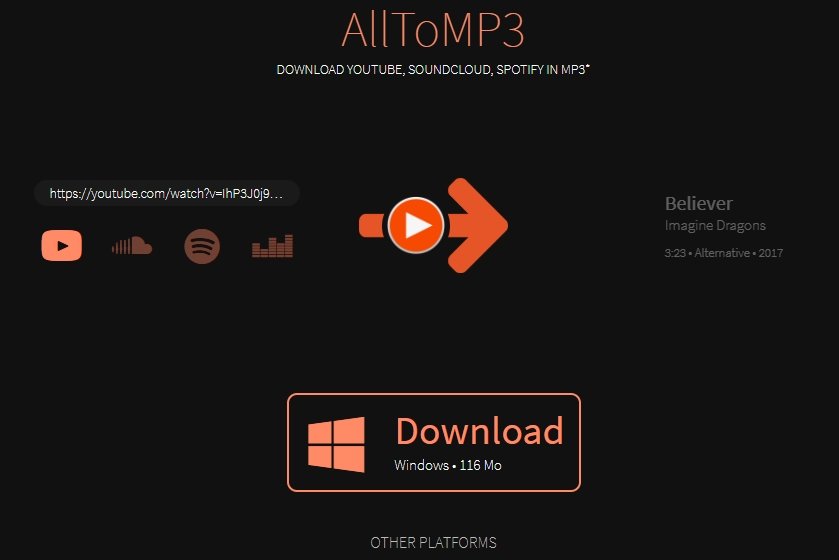
Spotify és Deezer zeneletöltő
A Spotify & Deezer Music Downloader egy Spotify letöltő króm-bővítmény, amelyet telepíthet Chrome böngészőjébe Spotify zenék letöltéséhez. Ezzel a bővítménnyel közvetlenül elérheti a Spotify weblejátszót, és egyenként töltheti le a Spotify zenét. De most nem telepítheti a bővítményboltból, hacsak nem egy harmadik fél webhelyéről – ChromeStats .
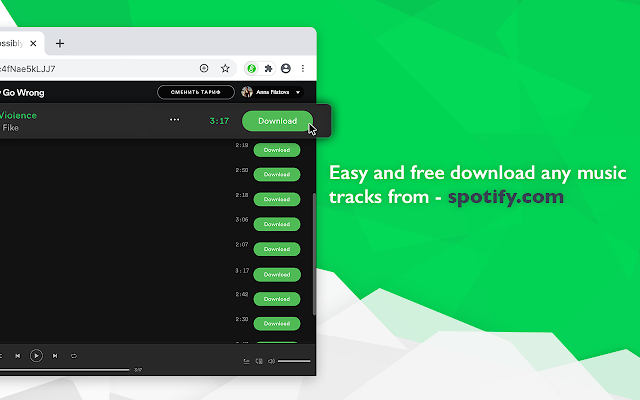
DZR zeneletöltő
A DZR Music Downloader egy másik teljesen ingyenes bővítmény a Google Chrome böngészőhöz. Lehetővé teszi kedvenc dalainak letöltését a Spotify weblejátszóból, és MP3 fájlokba mentését. Ezzel a bővítménnyel egyetlen kattintással és néhány másodperc alatt elmentheti a Spotify dalokat. Ezenkívül telepítenie kell a böngészőjére egy harmadik fél webhelyéről Google bővítmény .
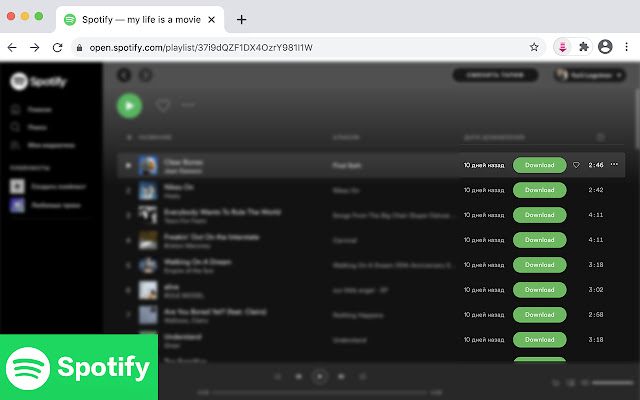
Spotify online zeneletöltő
Spotify zeneletöltő egy online zeneletöltő Spotify podcast videókhoz. Segít a Spotify letöltésében MP3 audiofájlokba, majd meghallgathatja őket eszközein. Csak be kell másolnia a Spotify podcast hivatkozást a Spotify weblejátszóból a keresőmezőbe a betöltéshez, majd mentheti a számítógépére.
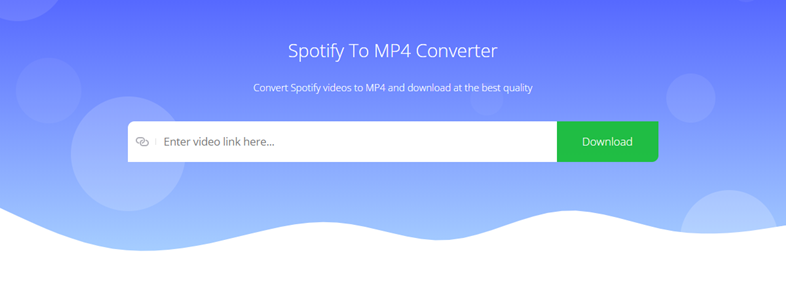
3. rész. Alternatív módja a Spotify zene letöltésének prémium nélkül
Bár könnyedén hallgathat zenét a Spotify weblejátszóról, néha a Spotify weblejátszó nem működik a böngésző instabilitása miatt, nem beszélve arról, hogy zenét tölt le a Spotify weblejátszóról. Ebben az esetben azt javasoljuk, hogy próbálja meg inkább a Spotify asztali alkalmazásban hallgatni. Ezenkívül van egy alternatív módja a Spotify zene prémium nélküli letöltésének, azaz egy Spotify zeneletöltő, például a MobePas Music Converter használatával.
Spotify letöltő: MobePas Music Converter
MobePas Music Converter , egy csúcsminőségű zeneletöltő, amelynek célja, hogy mind az ingyenes, mind a prémium Spotify-előfizetőknek segítsen zenét letölteni a Spotify-ról. Hat audioformátumot támogat, köztük MP3, AAC, FLAC, WAV, M4A és M4B, így a Spotify dalokat bárhol lejátszhatja. Emellett megőrizheti a Spotify zenét ID3 címkékkel és veszteségmentes hangminőséggel, így könnyedén kezelheti a Spotify dalokat eszközén.
A MobePas Music Converter főbb jellemzői
- Töltsön le egyszerűen Spotify lejátszási listákat, dalokat és albumokat ingyenes fiókokkal
- Konvertálja a Spotify zenét MP3, WAV, FLAC és más audio formátumokká
- Tartsa meg a Spotify zeneszámait veszteségmentes hangminőséggel és ID3 címkékkel
- Távolítsa el a hirdetéseket és a DRM-védelmet a Spotify zenéből 5 fokos sebességgel
Hogyan töltsünk le zenét a Spotify-ról Premium nélkül
Először töltse le és telepítse a MobePas Music Converter programot. Ezután kövesse az alábbi lépéseket a Spotify zene letöltéséhez MP3, AAC vagy más általános formátumba.
Probald ki ingyen Probald ki ingyen
1. lépés: Adjon hozzá Spotify zeneszámokat a letöltéshez
Indítsa el a MobePas Music Converter programot a számítógépén, és azonnal betölti a Spotify alkalmazást. Menjen a böngészéshez, és keresse meg a letölteni kívánt Spotify-dalokat, és adja hozzá őket a konverziós listához. Itt közvetlenül a konverter felületére húzhatja a Spotify dalokat, vagy bemásolhatja a Spotify zene hivatkozását a keresőmezőbe.


2. lépés: Állítsa be a Spotify kimeneti paramétereit
A Spotify dalok sikeres hozzáadása után be kell állítania a Spotify kimeneti paramétereit. Lépjen a menüsorba, válassza a Beállítások lehetőséget, és váltson át a Konvertálás lapra. A felugró ablakban beállíthatja a kimeneti formátumot, és beállíthatja a bitsebességet, a mintavételezési sebességet és az audiocsatornát. Ezenkívül a Spotify zenék letöltése előtt kiválaszthatja a tárolási helyet.
3. lépés: Töltse le a Spotify zenét felár nélkül
Miután az összes beállítást jól beállította, kattintson a konverter jobb alsó sarkában található Konvertálás gombra. Ezt megtalálod MobePas Music Converter gyorsan letölti és elmenti a Spotify zenét a számítógépére. A konvertálás után a konvertált Spotify-dalok között is böngészhet a konverziós előzmények listájában, ha rákattint a Konvertált ikonra.

Következtetés
Ha inkább közvetlenül a Spotify weblejátszóról szeretne zenét hallgatni, akkor örömmel töltheti le a zenét a Spotify weblejátszóról egy Spotify weblejátszóval. Valójában a Spotify zenék letöltésének legjobb módja egy prémium fiók használata. De ahhoz, hogy a Spotify zenét lejátszható legyen, a MobePas Music Convertert figyelembe lehetne venni.
Probald ki ingyen Probald ki ingyen